电脑图标比例突然变大了怎么办 电脑桌面比例突然变大解决方法
发布时间:2023-11-30 13:32:47 浏览数:
电脑图标比例突然变大了怎么办,当我们使用电脑时,有时会遇到一些突发的问题,比如电脑桌面上的图标突然变大了,这种情况可能会给我们带来困扰,因为图标变大后会占据更多的空间,影响我们的使用体验。不必担心我们可以通过一些简单的方法来解决这个问题。在本文中我们将探讨电脑图标比例突然变大的原因,并提供一些解决方法,让我们能够轻松恢复正常的电脑桌面比例。
操作方法:
1.电脑图标比例突然变大了怎么办的原因是误按了ctrl+鼠标滚轮,打开Windows设置界面。
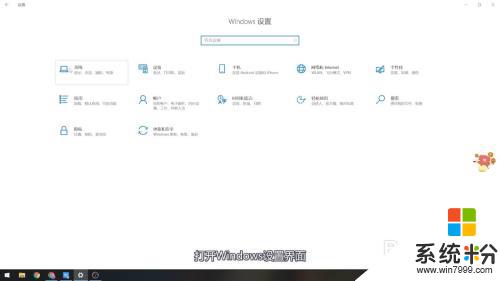
2.找到其中的“系统”选项,点击进入。
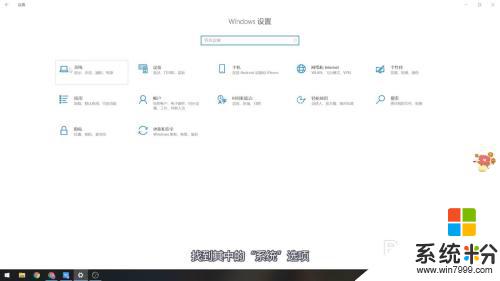
3.在显示界面中可以看到“缩放与布局”的选项,点击展开它下方的选择框。
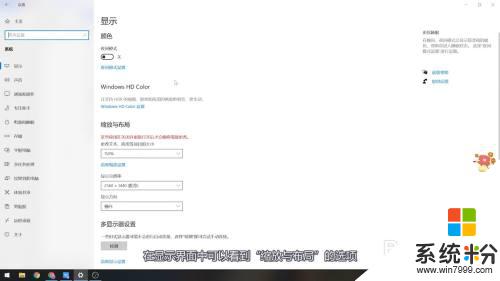
4.最后选择带有推荐字样的比例即可恢复,之后也要注意。不要再误触ctrl+鼠标滚轮组合键。
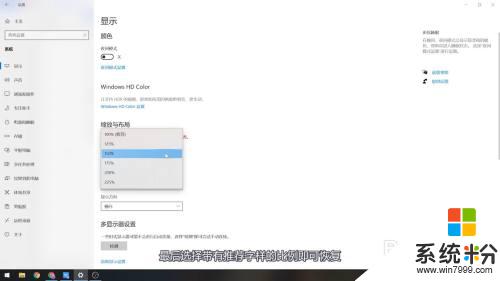
以上是解决电脑图标比例突然变大的全部内容,请有需要的用户按照以上步骤进行操作,希望对大家有所帮助。